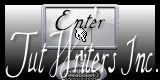Waternimf

Benodigdheden
De animatie is speciaal voor deze les gemaakt door Anneke.
Dubbelklik op voorinstellingen -Gradient Glow Magnifique en deze staat direct in EC
Het is gebleken als je met een oudere versie van animatieshop werkt blijft de ene noot staan
De goede versie animatieshop3.11 zit in de zip
Toestemmingen tubes Hier
Filters
Medhi Sorting Tiles
Flaming Pears -Flexify 2
Alien Skin Eye Candy 5 Impact
VDLee Unplugged-X- Defocus
Nik Software Color Efex Pro 3.0
Mura's Meister -Perspectieve -Tiling
Unlimited 2.0 Tile & Mirror Distortion- Mirror Vertical
Materialen
De tubes komen van, Nikita, Nicole.
Is er een tube van jou bij laat het even weten dan kan ik je naam erbij zetten
Hierbij bedank ik alle tubes makers en maaksters voor het maken van deze schitterende tubes.
Laat het watermerk van de tube intact. Het copyright hoort bij de originele artiest.
Laat de credit bij de maker.
*
De kleuren, mengmodus en laagdichtheid in deze les, zijn gekozen voor deze materialen
Gebruik je andere materialen, mengmodus/dekking aanpassen in je lagenpalet naar eigen inzicht.
pas dit aan als het nodig is
Heb je andere kleuren
Schrijf van je achtergrondkleur even de K en V op.
****
Stap 1
Open je tubes en maak ze op maat.
Aanpassen - Scherpte - Onscherp masker 1-64-4.
*
Stap 2
Zet je voorgrondkleur op #b4ddd9 en je achtergrondkleur op #4fa1a0
*
Stap 3
Bestand - Nieuw - 850x700 pixels - Transparant aangevinkt.
Stap 4
Zet je voorgrondkleur op Verloop - Stijl Radiaal
Hoek 1 - Herhalingen 1 - Vinkje bij Omkeren - Horizontaal 78 - Verticaal 55
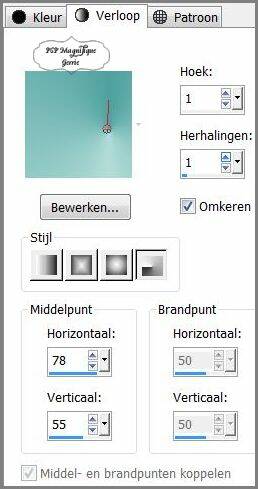
Stap 5
Vlakvulling - Vul je lege werkvel met je verloop.
*
Stap 6
Effecten - Reflectie - effecten - Roterende spiegel Zie PS

Stap 7
Selecties - Alles selecteren
*
Activeer je tube van een persoon - 13186825845 feerique nikita
Bewerken - Kopiëren.
*
Terug naar je werkvel - Bewerken - Plakken in selectie.
*
Selecties - Niets selecteren
*
Aanpassen - Scherpte - Onscherp masker 1-64-4.
*
Stap 8
Effecten - Afbeeldingseffecten - Naadloze herhaling - Standaard

Stap 9
Aanpassen - Vervagen - Radiaal vervagen - Zie PS
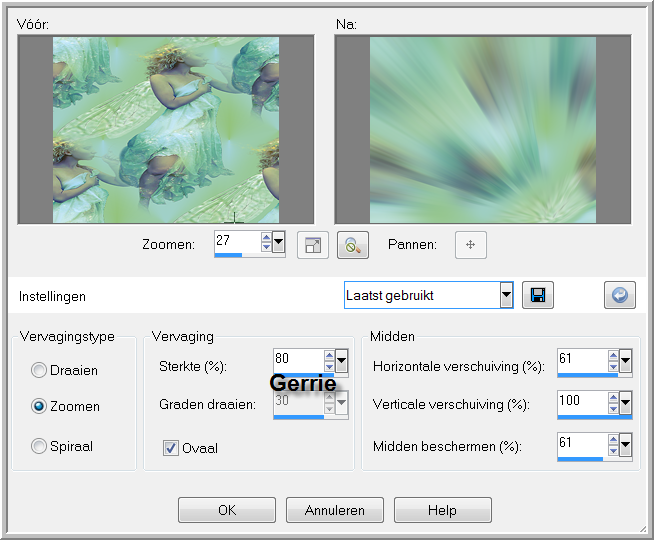
Stap 10
Lagen - Dupliceren
*
Stap 11
Effecten - Insteekfilter - Unlimited 2.0 - Tile & Mirror - Distortion Mirror Vertical
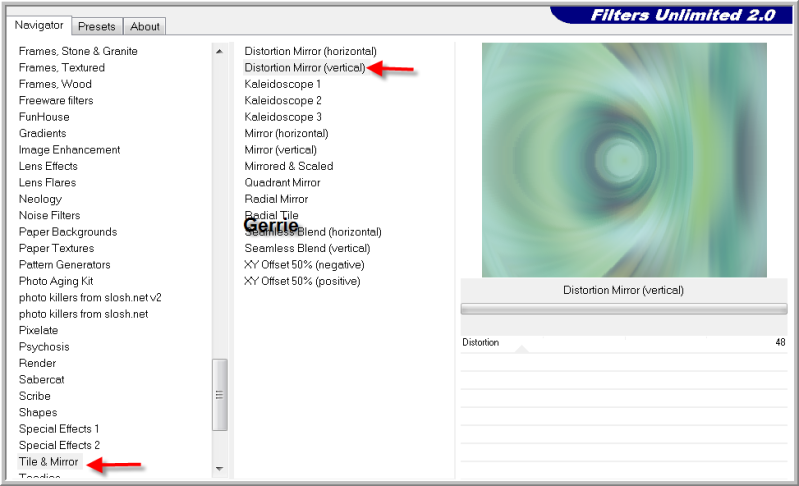
Stap 12
Lagen - Dupliceren
*
Stap 13
Effecten - Insteekfilter - Flaming Pears - Flexify 2 - Zie PS
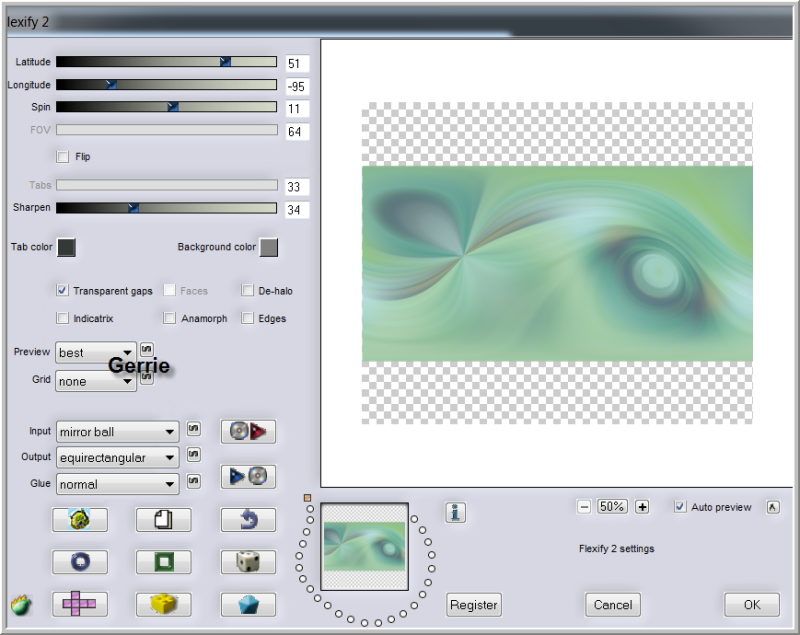
Stap 14
Afbeelding - Vrij Roteren Links - Zie PS

Stap 15
Effecten - Insteekfilter - Flaming Pears-Flexify 2 - Instellingen staan nog goed
*
Stap 16
Effecten - Insteekfilters - Alien Skin Eye Candy 5 - Impact - Perspective Shadow - Zie PS

Stap 17
Lagenpalet - Zet deze laag even op slot
*
Stap 18
Lagenpalet ga op je kopie van Raster 1 staan
*
Stap 19
Effecten - Insteekfilters - Medhi Sorting Tiles - Zie PS
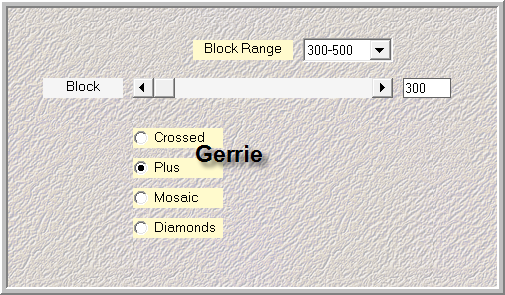
Stap 20
Effecten - Insteekfilters Mura's Meister - Perspectieve Tiling - Instellingen - Zie PS

Stap 21
Lagenpalet ga op - Raster 1 staan
*
Stap 22
Effecten - Insteekfilters - Medhi Sorting Tiles - Instellingen staan nog goed
*
Stap 23
Activeer je Selectiegereedschap - Aangepaste selectie - Zie PS

Stap 24
Selecties - Laag maken van selectie.
*
Stap 25
Klik nu 1 x op de DELETE toets van je toetsenbord.
*
Stap 26
Effecten - 3D- effecten - Gestanst - Zie PS

Stap 27
Effecten - 3D- effecten - Als knop - Achtergrondkleur #4fa1a0 -Zie PS

Stap 28
Selecties - Niets selecteren
*
Stap 29
Activeer je misted tube - nicole-mist-paysage-32-2012
Bewerken Kopiëren
*
Terug naar je werkvel - Plakken als nieuw laag
*
Schuif deze mooi in het frame
*
Lagen - Samenvoegen - Omlaag samenvoegen
*
Stap 30
Effecten - Insteekfilter - VanDerLee Unplugged-X - Defocus Zie PS
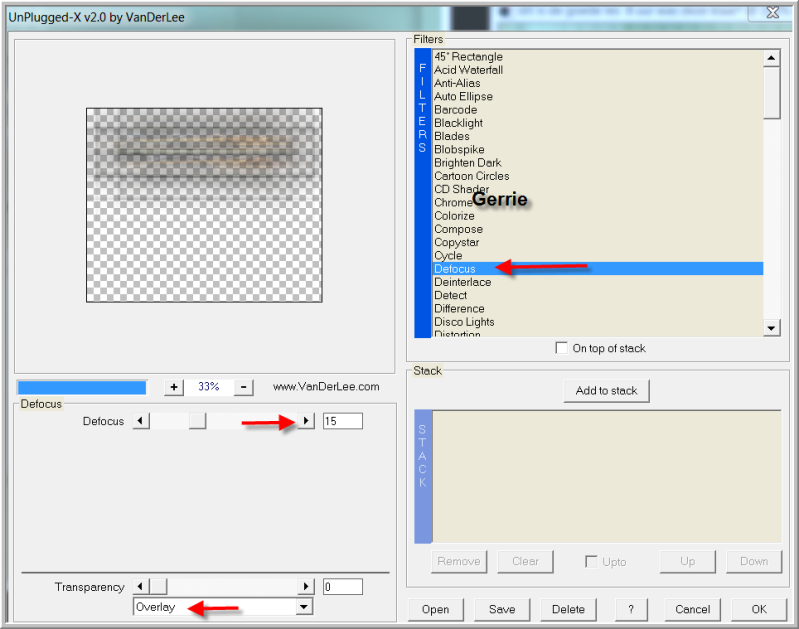
Stap 31
Dekking op 65
*
Stap 32
Ga weer op je onderste laag staan - Raster 1.
*
Stap 33
Activeer je Selectiegereedschap - Aangepaste selectie - Zie PS

Stap 34
Selecties - Laag maken van selectie.
*
Stap 35
Klik nu 1 x op de DELETE toets van je toetsenbord.
*
Stap 36
Vul deze met je achtergrondkleur.
Maar het mag ook een ander kleur zijn.
*
Stap 37
Zet de Laagdekking van deze laag op 50/60.
Heb jij een andere kleur kijk hoe deze bij jou uitkomt en pas het aan
*
Stap 38
Effecten - Textuureffecten - Lamellen Zie PS

*
Stap 39
Selecties - Niets selecteren
*
Stap 40
Effecten - Insteekfilters - Alien Skin Eye Candy 5 - Impact
Zoek bij User Setting - Gradient Glow Magnifique
Heb jij een andere kleur verander deze Met kleur naar keuze
Klik op het kleine vierkantje en verander daar de kleur - Zie PC

Stap 41
Effecten - Afbeeldingseffecten - Verschuiving

Stap 42
Lagenpalet haal nu je - Kopie(2) Raster 1 van slot af
*
Stap 43
Trek deze laag onder Kopie van Raster 1
*
Stap 44
Effecten - Afbeeldingseffecten - Verschuiving

Stap 45
Je heb nu alles zo staan

Stap 46
Lagenpalet - Ga op je bovenste laag staan
*
Stap 47
Activeer je tube van een persoon - 13186825845 feerique - nikita
Bewerken Kopiëren
*
Terug naar je werkvel - Plakken als nieuwe laag.
*
Afbeelding - Formaat wijzigen met 80% - Geen vinkje bij formaat van alle lagen wijzigen
*
En schuif haar iets naar beneden toe
*
Stap 48
Effecten - Insteekfilters - Alien Skin Eye Candy 5 - Impact - Perspective Shadow
Instellingen staan nog goed
*
Stap 49
Effecten - Insteekfilters - Fleming Pear - Flood - Zie PS

Stap 50
Plaats nu je watermerk
*
Stap 51
Lagen - Samenvoegen - Alle lagen samenvoegen
*
Stap 52
Effecten - Insteekfilter - Nik Software Colar Efex Pro3.0 - Tonal Contrast - Klik op OK
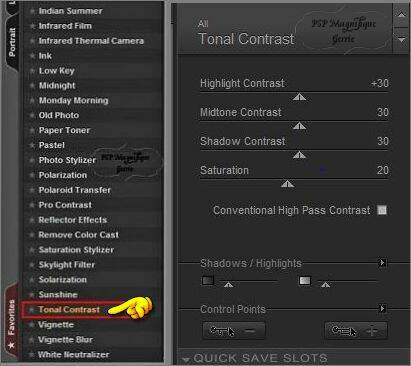
Stap 53
Bewerken - Kopiëren.
*
Stap 54
Open nu je animatieshop.
Bewerken - Plakken -Als nieuwe animatie.
*
Stap 55
Animatie/Frames invoegen/ lege frames.

Vul in zoals hieronder:

Je hebt nu 12 frames in totaal- Klik op OK
*
Klik in het 1e frame van de grote crea
Bewerken - Alles selecteren.
*
Stap 56
Bestand - Openen.
Zoek nu je animatie - Noten psp.
*
Heb jij een andere kleur van jou uitwerking - En wil jij de noten inkleuren -Doe dan dit
Klik in het 1e frame van de Noten animatie
Bewerken - Alles selecteren.
*
Animatie - Kleur vervangen

Dan opent zicht een scherm -Zie screen - Bij nieuw kleur kan je de kleur veranderen

Klik in het vierkantje
Ga met het pipetje in je grote uitwerking staan en zoek de kleur die bij jou uitwerking past
En klik op OK
*
Stap 57
Klik in het 1e frame van de Noten animatie
Bewerken - Alles selecteren.
Bewerken - Kopiëren.
Stap 58
Terug naar je werkvel
Bewerken - Plakken in geselecteerd frame.
Zet je animatie boven op de hoorn neer
Stap 59
Bewerken - Alles selecteren
Animatie - Eigenschappen voor frame.
Zet deze op 25.
Stap 60
Als je wilt zien hoe je animatie eruit komt te zien, dan klik je in je werkbalk op het filmstripje
(dit is het een na laatste icoontje rechts).
Vind jij je animatie goed, dan klik je op het kruisje.
Stap 61
Deze stap toepassen als je Jou crea in de Gallery wil plaatsen
Animatie - Formaat van animatie wijzigen naar 800px.
Stap 62
Bestand - Opslaan als gif bestand - Geef je plaatje een naam - klik 4 x op volgende en sla je plaatje op.
*
Heb jij een les gemaakt en wil je de uitwerking ook HIER showen
Stuur mij dan een EMAIL met jouw uitwerking dan plaats ik hem erbij
Jouw lessen mogen niet groter zijn dan 800PX voor de Gallery
If you mail me your version, you can see it here,
please not bigger than 800px, Your Gallery HIER
*
Extra voorbeeld


Met dank aan Hennie voor testen van de les
Uitwerking Hennie:

Thanks for your beautiful versions!
Bedankt voor Julie mooie versies!



















































Deze les is geschreven door Gerrie op 10 Februari 2013
Deze les is en blijft eigendom van Gerrie
Het is verboden deze te kopiëren of te verspreiden, zonder mijn schriftelijke toestemming.
Al mijn lessen zijn zelf ontworpen... dus enige overeenkomst is dan ook puur toeval.
Al mijn lessen staan geregistreerd bij TWI
proud member